AetherSX2 est un émulateur PS2 récemment sorti (qui est toujours en Alpha) qui peut émuler des jeux PS2 même sur le Macbook Air M1 de base à pleine vitesse. Si vous aimez l’idée de charger vos jeux PS2 préférés sur votre brillant ordinateur Apple Silicon, nous vous montrerons comment procéder.
Qu’est-ce que l’émulation ?
La Playstation 2 est un type d’ordinateur très différent d’un ordinateur Apple. Surtout un avec un processeur comme le M1. Ils ne parlent pas du tout le même « langage » et la disposition des processeurs physiques ne s’aligne pas les uns sur les autres.
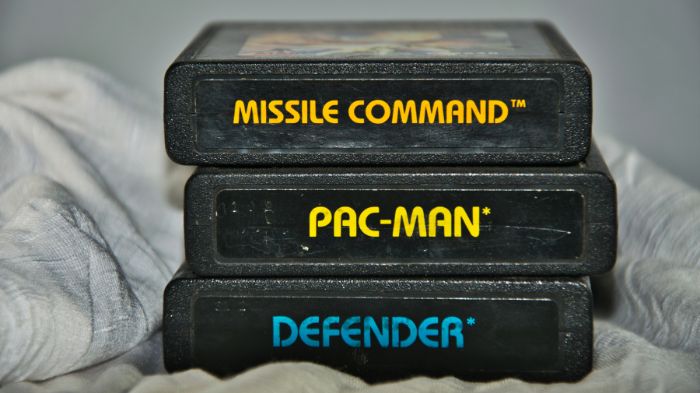
AetherSX2 utilise une technique appelée « émulation » pour faire croire au jeu PS2 qu’il fonctionne sur le matériel de la console d’origine. Par conséquent, l’émulation nécessite plus de puissance de traitement que le système d’origine proposé.
C’est parce que vous créez un ordinateur dans un ordinateur dans un sens. Cependant, les méthodes d’émulation sont devenues assez efficaces au fil des ans. L’émulation parfaite n’existe pas, mais les résultats sont souvent plus que suffisants pour la plupart des joueurs.
Pourquoi le M1 est parfait pour émuler des jeux
Le processeur M1 d’Apple est en fait une centrale de jeu. Ses processeurs fonctionnent aussi bien que des ordinateurs portables beaucoup plus grands, et il a plus de puissance GPU qu’une PlayStation 4.
Cela ne signifie pas seulement que vous pouvez jouer à des versions macOS impressionnantes de jeux sur des ordinateurs fins et légers comme un MacBook Air M1. Cela signifie également que l’émulation des anciennes consoles est devenue une réalité pour le système d’entrée de gamme d’Apple. Il a juste ce qu’il faut de punch pour émuler parfaitement les jeux PS2.
Les émulateurs M1 natifs sont rares
Il existe de nombreux émulateurs pour différents systèmes de console pour macOS. OpenEmu contient de nombreux « cœurs » qui peuvent émuler des consoles comme la PS1 ou l’Atari 2600. Il y a aussi PCSX2, qui est peut-être l’émulateur PS2 le plus connu. PCSX2 a une version macOS, en quelque sorte. Au moment de l’écriture, c’est une ramification non officielle d’un codeur connu sous le nom de Tellowkrinkle.
Ce que ces émulateurs macOS ont en commun, c’est qu’ils sont écrits pour fonctionner sur des Mac Intel, et non sur la nouvelle génération de machines Apple Silicon. En d’autres termes, ils doivent passer par la couche de traduction Rosetta 2, qui elle-même a un coût de performance et des problèmes de compatibilité occasionnels. Lors de nos tests avec PCSX2, nous n’avons jamais pu émuler les jeux PS2 à pleine vitesse.
AetherSX2 est le premier émulateur PS2 sur macOS qui exécute le code ARM natif, qui est le « langage » compris par les processeurs Apple Silicon. Cela signifie qu’il peut exécuter de nombreux jeux à des niveaux de performances beaucoup plus rapides que PCSX2 et qu’il nécessite moins de puissance CPU et de consommation de batterie pour le faire.
Considérations juridiques lors de l’émulation
Selon l’endroit où vous vivez, l’émulation peut être légale, dans une zone grise ou contraire à la loi. Il est de votre responsabilité de déterminer quel est le cas dans votre région. En général, il est légal de faire des sauvegardes de jeux vidéo que vous avez payés et de les utiliser ensuite avec un émulateur, mais si vous téléchargez des jeux sur Internet sans les payer, cela s’apparente à du piratage. Alors laissez votre propre boussole morale vous guider.
Exigences d’AetherSX2
AetherSX2 est en fait un portage d’une application Android. Étonnamment, les créateurs qui l’ont porté ne possèdent même pas de Mac ! Ainsi, la seule exigence pour exécuter l’émulateur est un Apple Silicon Mac commençant par le M1 et incluant tout ce qui est plus rapide, comme le M1 Pro, Max, Ultra ou M2. AetherSX ne fonctionnera sur aucun Mac Intel.
Bien que vous puissiez utiliser votre clavier pour jouer à des jeux, nous vous recommandons d’utiliser une manette de jeu. Nous avons testé AetherSX2 avec un contrôleur PlayStation 4, mais vous pouvez utiliser un contrôleur Xbox en activant la prise en charge de Xinput sous « Paramètres-> Contrôleurs ».
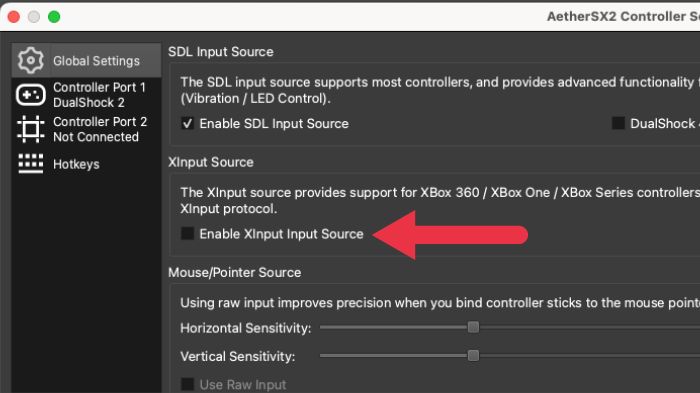
Vous devez connecter le contrôleur via USB ou Bluetooth de la même manière que vous le feriez pour n’importe quel jeu. Il existe une prise en charge officielle des contrôleurs PS4, PS5, Xbox One et Xbox Series dans macOS.
Comment configurer AetherSX
Pour faire fonctionner AetherSX2 sur votre Apple Silicon Mac, la première chose que vous devez faire est télécharger l’archive du logiciel. Ensuite, décompressez-le, si votre navigateur ne l’a pas déjà fait pour vous. Vous voudrez peut-être copier l’application dans votre dossier « Applications », mais c’est à vous de décider !
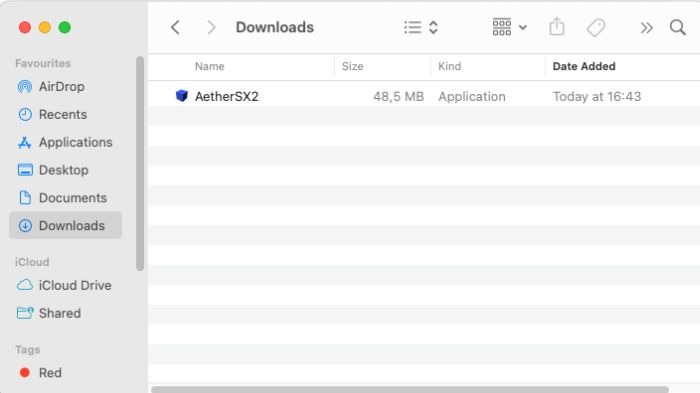
- Pour l’ouvrir, maintenez enfoncé Contrôler sur le clavier, puis cliquez sur l’application.
- Choisissez « Ouvrir » dans le menu.
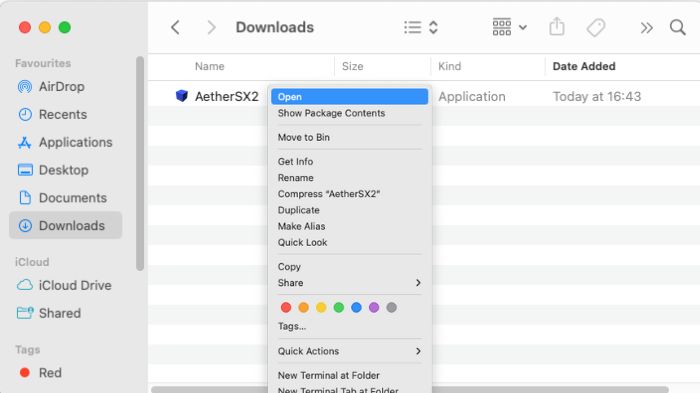
- Confirmez toutes les invites vous demandant si vous êtes sûr de vouloir exécuter le logiciel.
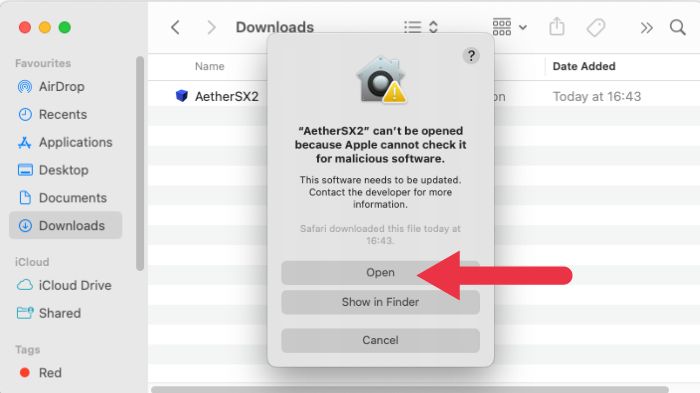
- Vous recevrez un avertissement indiquant que les paramètres n’existent pas la première fois que vous exécutez AetherSX2, vous pouvez l’ignorer et cliquer simplement sur « OK ».
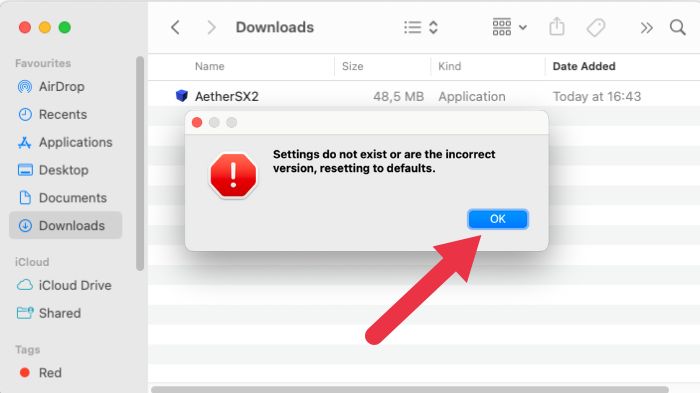
- Maintenant, recherchez sur Google (ou le moteur de votre choix) les « fichiers BIOS PS2 ». Nous ne les lierons pas directement ici, mais ils ne devraient pas être difficiles à trouver. Analysez les fichiers à la recherche de virus juste pour être en sécurité. Le contenu du dossier devrait ressembler à ceci.
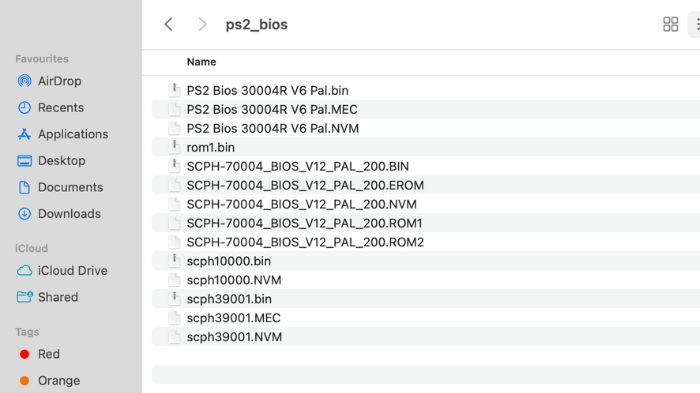
- Copiez les fichiers du BIOS dans « [Home directory]/Bibliothèque/Application Support/AetherSX2/Bios ».
- Vous pouvez également modifier le chemin du BIOS dans AetherSX2 vers un dossier cible de votre choix. Allez dans « Paramètres-> BIOS » dans AetherSX2 et cliquez sur « Parcourir » pour ouvrir le dossier BIOS par défaut.
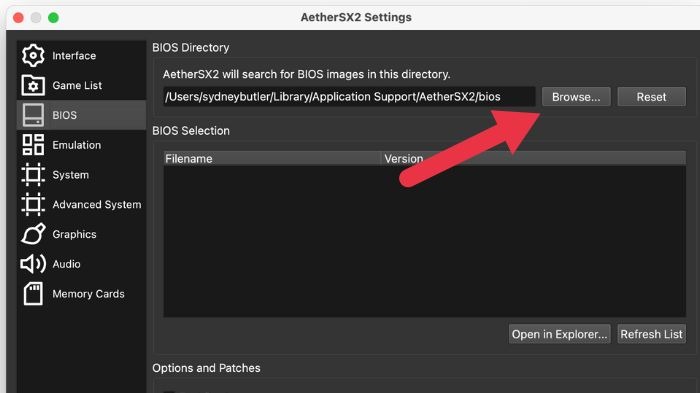
- Vous pouvez faire glisser vos fichiers BIOS ici, bien que vous deviez donner des autorisations d’accès aux fichiers AetherSX2 pour terminer le processus.
- Ensuite, copiez vos fichiers d’image de disque de jeu dans un répertoire dédié. Nous avons créé une image disque de notre copie physique de Valkyrie Profile 2. Vous aurez besoin d’un lecteur de DVD pour créer un tel dossier avec une application pour créer des images disque.
Noter: Vous pouvez également choisir de simplement télécharger sur Internet une image du jeu que quelqu’un d’autre a créée, qui serait identique à une image que vous avez créée vous-même. Cependant, cela peut avoir des implications juridiques selon l’endroit où vous vivez dans le monde, vous le faites donc à vos risques et périls.
- Bien qu’AetherSX2 dispose d’une option « Démarrer à partir du disque » dans ses menus, nous n’avons pas pu jouer à notre jeu directement à partir de son DVD. Espérons que cela fonctionnera correctement dans une future version. Heureusement, chaque fois que vous mettez de nouvelles images de jeu dans ce dossier, le logiciel les répertorie automatiquement.
- Sélectionnez « Ajouter un répertoire de jeux » et choisissez le dossier dans lequel vous avez copié vos jeux.
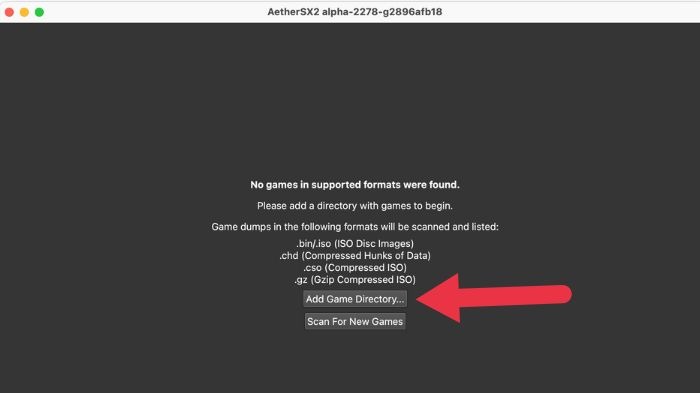
- Vos jeux devraient maintenant être répertoriés.
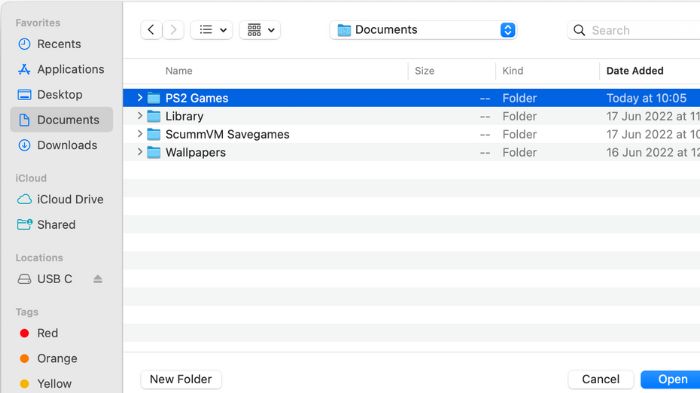
- Choisissez le jeu que vous souhaitez essayer dans la liste et double-cliquez dessus pour le lancer.
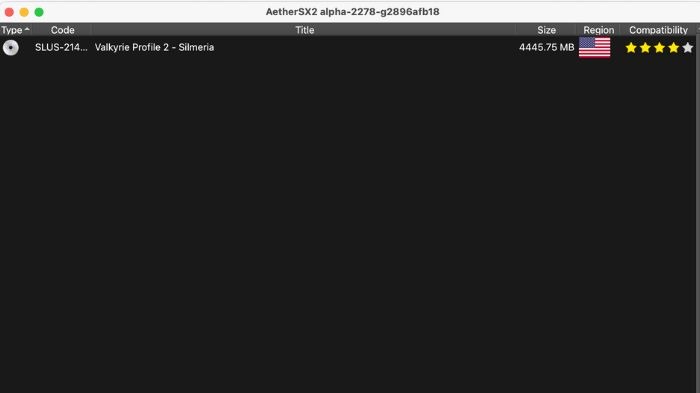
- Vous pouvez également utiliser « Système-> Fichier de démarrage » pour parcourir un jeu spécifique qui ne se trouve pas dans le dossier de jeu sélectionné.
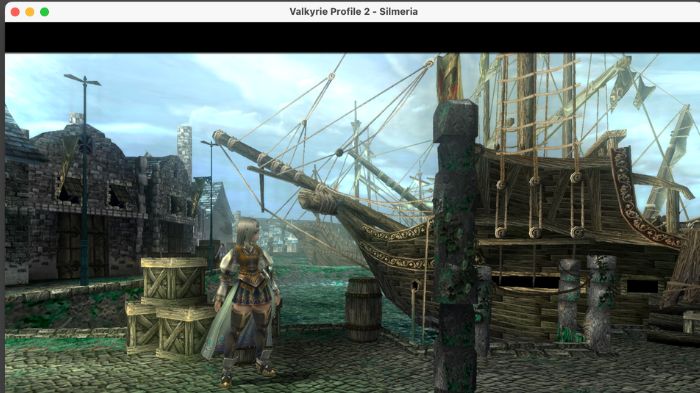
- Le jeu devrait maintenant fonctionner facilement !
Paramètres AetherSX supplémentaires lors de l’émulation
Faire fonctionner un jeu n’est que la première étape. Vous voudrez certainement explorer le menu des paramètres pour ajuster les aspects du fonctionnement du jeu.
Par exemple, vous pouvez augmenter la résolution de rendu du jeu au-delà des paramètres d’origine et configurer votre manette de jeu connectée. Pour accéder aux options graphiques, allez dans « Paramètres-> Graphiques » et vous verrez cet écran.
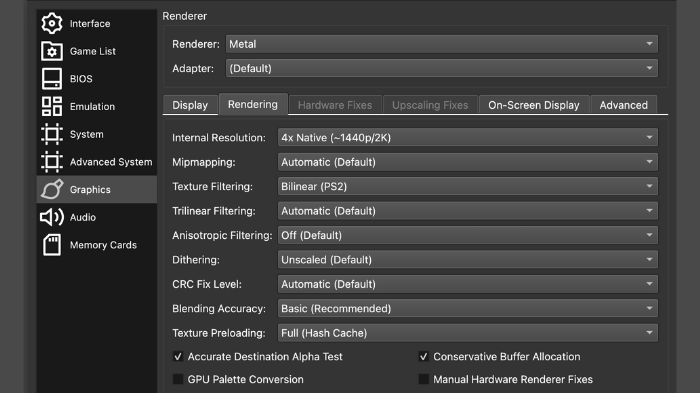
Le seul changement immédiat que nous recommandons est de changer la résolution interne en 1080p ou 1440p, ce qui améliorera considérablement la clarté du jeu. Bien que cela s’accompagne d’un impact sur les performances qui peut être trop lourd selon le jeu spécifique. Ne modifiez les autres paramètres qu’après avoir recherché ce que chacun fait.
Pour accéder aux options du contrôleur, accédez à « Paramètres-> Contrôleur », puis sélectionnez « Port du contrôleur 1 » dans la barre latérale gauche.
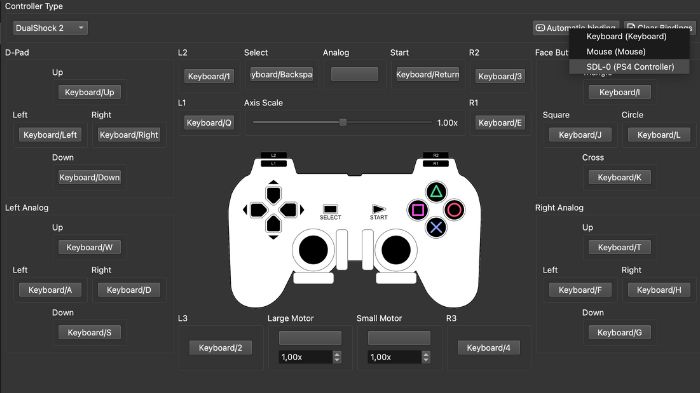
Différents jeux peuvent nécessiter des ajustements et des paramètres différents pour fonctionner correctement. C’est donc une bonne idée de consulter liste de compatibilité communautaire pour voir dans quelle mesure les différents jeux fonctionnent et s’ils ont besoin d’ajustements spécifiques.
AetherSX2 a toujours des problèmes
AetherSX2 a des performances incroyables, exécutant la plupart des jeux que nous avons essayés avec lui à pleine vitesse. Cependant, il s’agit encore d’une toute première version de l’émulateur pour macOS. Cela signifie que certains jeux ne fonctionneront pas parfaitement et que certains pourraient ne pas être jouables du tout.
Si vous aimez ce qu’AetherSX2 a réalisé jusqu’à présent sur les Mac Apple Silicon, vous pouvez soutenir les développeurs sur leur Patréon afin qu’ils puissent obtenir le bon équipement de test pour améliorer le logiciel.
Comme tous les émulateurs de console, il y a toujours un peu de travail, vous devez faire pour émuler les jeux PS2 comme vous le souhaitez, ou pour faire face à des bugs visuels mineurs. Pourtant, quand AetherSX2 tire sur tous les cylindres, c’est un spectacle à voir.






